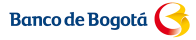Nota: Dependiendo de la configuración del sistema, es posible que se requiera aprobación por un segundo Administrador del sistema de la compañía, para que el cambio sea efectivo.
En la pestaña
Administración, en la sección Administrar, seleccione
Usuarios.
En la página Administrar Usuarios, haga clic en el enlace de
ID de Usuario para los privilegios que desea editar.
En la página Ver Usuario, haga clic en
Editar Usuario.
En la página Editar Usuario, cambie la información del perfil del usuario. Esta página es la misma que la página Crear Nuevo Usuario. Para ver detalles, lea
Crear Nuevo Usuario.
Si no va a personalizar los privilegios del usuario (Acceso a Cuenta y Funcional = Ninguno o Completo), haga clic en
Guardar. Se abre la página Administrar Usuarios. Para ver detalles, lea
Administrar Usuarios. Con esto ha terminado este procedimiento.
Si va a personalizar los privilegios del usuario (Acceso a Cuenta y Funcional = Personalizado), haga clic en
Guardar y Continuar. Se abre la página Otorgar Privilegios de Usuario.
En la página Otorgar Privilegios de Usuario, personalice los privilegios para el usuario. Para ver detalles, lea
Otorgar Privilegios de Usuario.
- Para cambiar el acceso del usuario a las cuentas disponibles, haga clic en
Configurar Acceso a Cuenta. Se abre la página Editar Acceso a Cuenta. Para ver detalles, lea
Configurar Acceso a Cuenta.
- Para cambiar el acceso del usuario a las funciones disponibles, haga clic en
Configurar Acceso Funcional. Para ver detalles, lea
Configurar Acceso Funcional.
- Para cambiar el acceso del usuario a las opciones disponibles de Data Service, haga clic en
Configurar Acceso a Data Service. Se abre la página Editar Acceso a Data Service. Para ver detalles, lea
Configurar Acceso a Data Service.
Si ya ha terminado de personalizar los privilegios del usuario, haga clic en Enviar Usuario en la página Otorgar Privilegios de Usuario. Se abre la página Administrar Usuarios. Para ver detalles, lea
Administrar Usuarios. Con esto ya ha terminado este procedimiento.
Para regresar a la página Editar Usuario para hacer ediciones adicionales a la información del usuario, haga clic en
Editar Usuario. Se abre la página Editar Usuario, que es la misma que la página Crear Nuevo Usuario. Para ver detalles, lea
Crear Nuevo Usuario.